优酷开启硬件加速的教程
时间:2023-05-18 14:54:06作者:极光下载站人气:5
作为热门的视频播放软件之一,优酷受到了不少用户的喜欢,为用户带来了不错的观看体验,一般情况下用户都会在自己闲暇时间内来观看视频,以此来消磨时间,因此优酷成为了大部分用户比不可少的视频播放软件,当用户在使用这款软件时,可以根据自己的使用习惯来设置相关的功能和模式,这样能够更加轻松便捷的使用,例如有用户问到了优酷如何开启硬件加速的问题,这个问题需要用户在优酷软件中打开设置页面,接着在其中的播放设置选项卡中勾选位于播放板块中的硬件加速选项即可设置成功,那么接下来就让小编来向大家分享一下优酷开启硬件加速的方法步骤吧,希望对大家有一定的帮助。
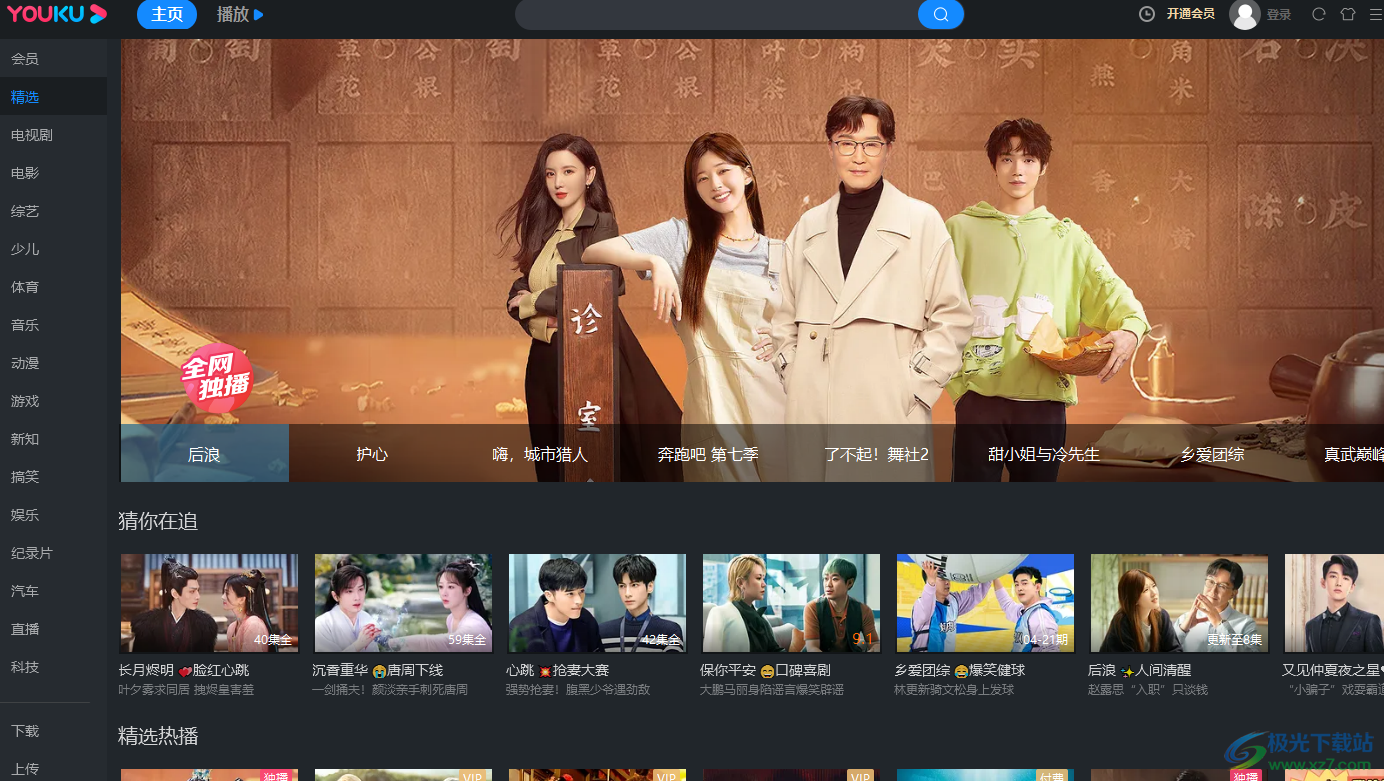
方法步骤
1.首先在电脑桌面上打开优酷软件,并来到主页上点击右上角处的三横图标
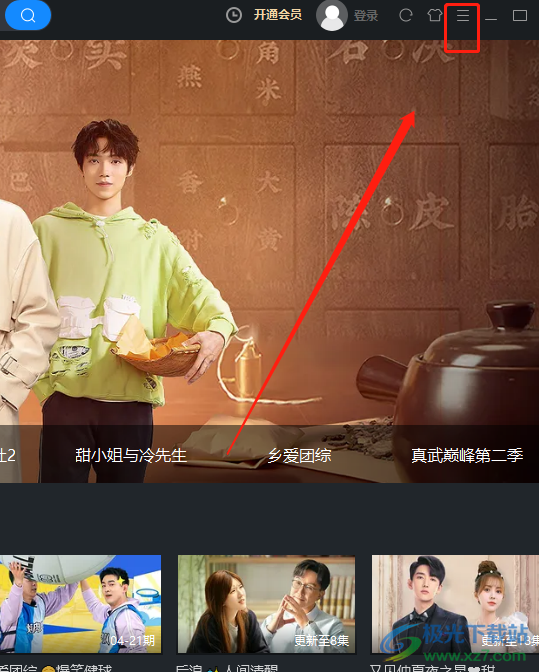
2.将会拓展出下拉菜单,用户可以看到有检查更新、意见反馈、我的客服等选项,需要选择其中的设置选项
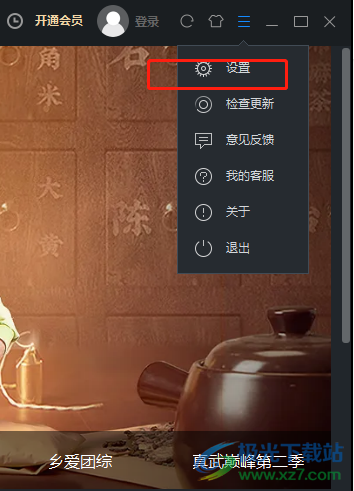
3.接着用户来到设置页面上,用户将左侧的选项卡切换到播放设置选项卡上

4.这时右侧页面会显示出相关的功能选项,用户直接在播放板块中勾选开启硬件加速选项
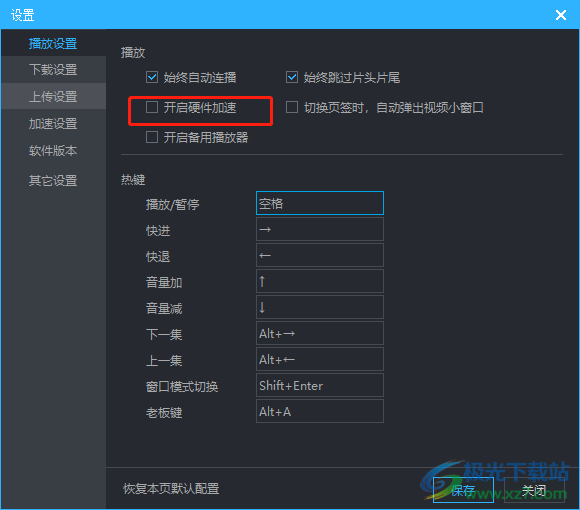
5.完成上述设置后,用户直接按下保存按钮就可以解决问题了

用户在优酷软件中观看视频时,会遇到一些无法解决的小问题,例如用户提出的上述问题,想要开启优酷软件中的硬件加速功能,就可以在设置页面上找到播放设置选项卡,接着勾选其中的开启硬件加速选项即可设置成功,方法简单易懂,大家快来试试看吧。


网友评论